Publicitate
Știați că cele mai noi instrumente oferite de Evernote o fac o aplicație foarte utilă pentru gestionarea întâlnirilor?
Organizarea și gestionarea întâlnirilor Ghid de întâlnire online: software și strategieServiciile moderne de videoconferință sunt ușor de utilizat și sunt disponibile pentru aproape oricine are un computer sau un smartphone. Posibilitatea de a ne conecta și de a ne întâlni cu oamenii online înseamnă că nu mai suntem limitați de locația geografică. Citeste mai mult este o parte anevoioasă, dar importantă în realizarea lucrurilor și nu mi-am dat seama cât de util ar putea fi Evernote pentru crearea agendelor de întâlnire și luarea de minute până de curând. cele mai recente caracteristici 8 Evernote upgrade-uri despre care ar trebui să știțiSe pare că în fiecare altă lună, Evernote primește upgrade-uri suplimentare. Câțiva sunt eliberați în liniște, în timp ce alții sunt foarte așteptați de utilizatorii grei Evernote. De când am scris ultimul meu articol despre noul design al Evernote și ... Citeste mai mult
pentru adăugarea listelor de făcut, crearea de tabele, partajarea de note și caiete și atașarea documentelor face din Evernote un instrument ideal pentru gestionarea întâlnirilor.Dacă sunteți nou la Evernote, descărcați-ne gratuit manual neoficial Evernote Cum se utilizează Evernote: Manualul neoficialÎnvățarea cum să folosiți Evernote pe cont propriu durează mult timp. Acesta este motivul pentru care am creat acest ghid pentru a vă arăta cum să profitați la maxim de cele mai importante funcții Evernote. Citeste mai mult să te ridici și să alergi în cel mai scurt timp.
Creați un șablon
Toate echipele, comitetele și organizațiile au nevoi și scopuri unice, însă, atunci când vine vorba de crearea unei agende a reuniunilor, există câteva elemente standard pe care le veți include pentru fiecare ședință. Înainte de următoarea ședință, creați un șablon de notă care va fi utilizat pentru ordinea de zi și procesele verbale ale întâlnirii.
Prefer să folosesc funcția tabelelor Evernote pentru agendă și minute, deoarece redimensionează automat pe măsură ce se adaugă conținut. Coloanele și rândurile nu pot fi adăugate sau șterse, dar din moment ce folosesc tabelul ca șablon, aceasta nu este o problemă. Adăugarea numelor participanților obișnuiți facilitează verificarea celor care au participat la întâlnire.
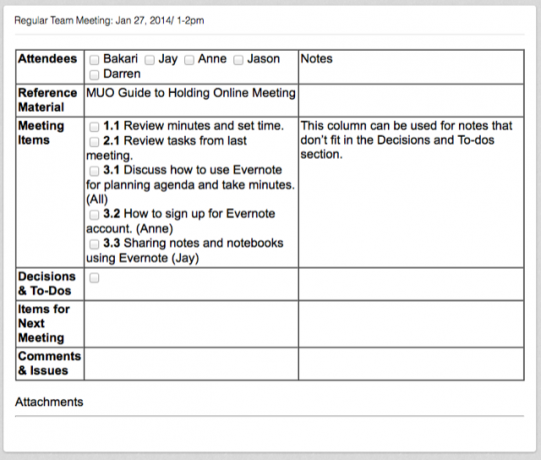
Eu păstrez data și ora întâlnirii în secțiunea din titlu a notei pentru a facilita identificarea informațiilor mele și celorlalți membri ai echipei. Un alt element atractiv de formatare pentru o agendă este elementul special de meniu al regulilor orizontale Evernote (Format> Introduceți o regulă orizontală).
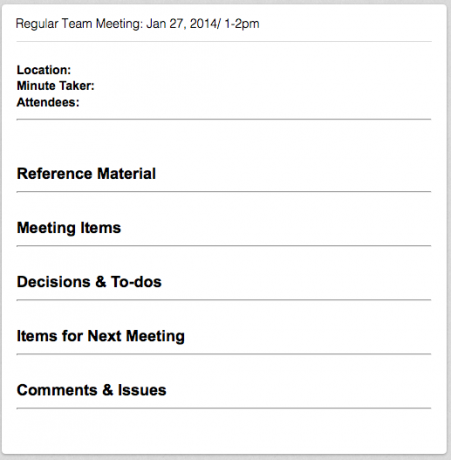
Duplicați nota de pe agendă și încercați-o data viitoare când veți avea o întâlnire reală pentru a vedea ce trebuie revizuit. Când sunteți mulțumit de rezultate, puteți să dublați șablonul pentru reuniunile viitoare și, desigur, să păstrați toate notele de întâlnire într-un caiet desemnat. De asemenea, puteți exporta (File> Export Note) nota de șablon în folderul documentelor sau contul Dropbox și reimportează o copie atunci când este nevoie.
Link la alte note
În pregătirea agendei pentru întâlnirea dvs., este posibil să nu știți că link-uri externe și linkuri către note pot fi adăugate la elementele din nota dvs. de întâlnire. Pentru a adăuga un link extern, selectați și faceți clic dreapta pe un element din notă și alegeți Link> Adaugă link ... și introduceți URL-ul extern.
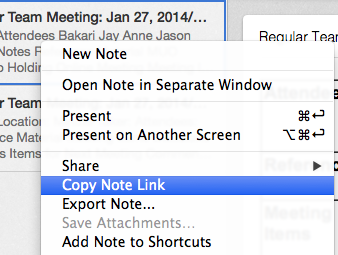
Pentru a face legătura cu o altă notă din Evernote, faceți clic dreapta pe nota dintr-o imagine de tip fragment, card sau listă și selectați Copiază linkul de notă. Lipiți legătura ca orice link extern pentru a face link către notă. Acest lucru este foarte util pentru a adăuga rezultatele întâlnirilor trecute la agenda dvs. actuală sau pentru a discuta elementele de meniu pentru care aveți alte materiale în Evernote.
Împărtășire și colaborare
În timp ce există mai multe bune aplicații de agendă și minute disponibile pentru iPad MinuteTaker și întâlniri vă ajută să produceți rapoarte profesionale pentru iPadÎn Ghidul meu gratuit de întâlnire online MakeUseOf, unde am oferit câteva sfaturi pentru planificarea și organizarea de întâlniri pe Web, am făcut referire și la câteva minute, luând aplicații. În timp ce foarte puțini dintre noi ... Citeste mai mult , Prefer să folosesc Evernote datorită caracteristicilor sale de partajare și colaborare. Acest lucru face ușor să partajați agende și întâlniri online sau prin e-mail cu echipa dvs. și cu ceilalți participanți la întâlnire.
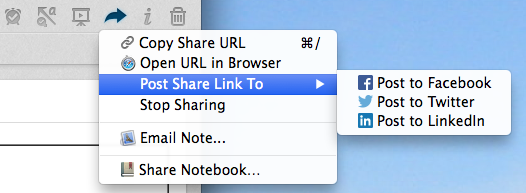
Un alt avantaj al acestui tip de partajare este că legăturile către notele de întâlnire vor include întotdeauna modificări și actualizări la note și că aspectul notelor Evernote este profesional pe o pagină web.
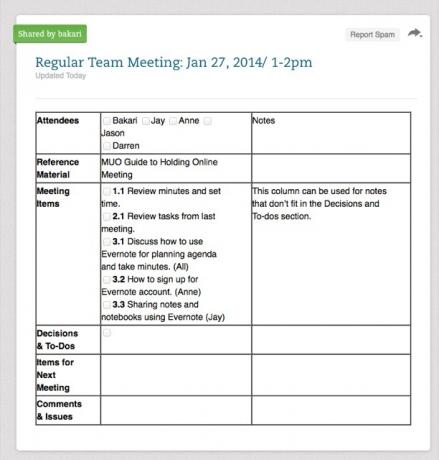
Dacă utilizați un cont Evernote premium, puteți partaja note cu alți utilizatori Evernote, în special în scopuri de colaborare. Notele partajate pot fi setate pentru acces doar în citire sau citire și modificare. Evernote urmărește cine a modificat notele și, dacă există conflicte de sistem, Evernote face automat o copie a notei în conflict, astfel încât problema să poată fi rezolvată.
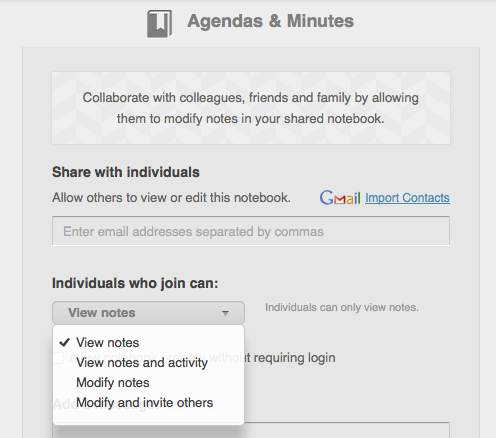
Mementouri
O altă caracteristică utilă în Evernote este aceea de a seta mementouri. Personal atasez un memento la ordinea de zi a unei reuniuni, care îmi amintește să trimit procesele verbale pentru participanți cu câteva zile înainte de a avea loc reuniunea. Memento-urile Evernote vor apărea pe toate dispozitivele care au instalat Evernote.
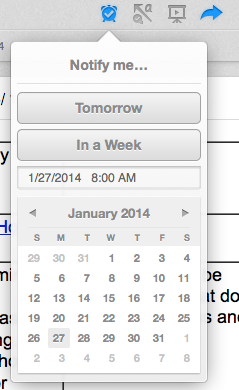
În timpul întâlnirii
În timp ce Evernote este desigur util pentru a lua minute, multe versiuni includ o caracteristică de prezentare pentru afișare agenda reuniunii și alte note prin intermediul unui ecran al proiectorului, precum și un instrument de marcare încorporat pentru evidențiere conţinut.
Instrumentul de prezentare include un element de meniu pentru prezentarea unei note pe un alt ecran, dar va trebui să faceți clic sau atingeți butonul butonul de prezentare în bara de instrumente de fiecare dată când schimbați o notă diferită, așa că asigurați-vă că exersați folosind prezentarea mod inainte de intalnirea ta! Funcția de prezentare ar putea fi folosită și ca „tablă digitală” pentru idei de brainstorming.

Instrumentul de înregistrare audio este de asemenea util pentru înregistrarea porțiunilor din ședință pe care doriți să le examinați ulterior. Este posibil să aveți nevoie de un microfon extern, în locul microfonului intern de pe Mac sau PC, pentru a obține o înregistrare de bună calitate a unei camere pline de oameni.

În acest moment, Evernote nu permite două sau mai multe persoane să colaboreze în direct la note, ci o actualizare recentă la serviciul online LiveMinutes permite colaborarea live folosind notele Evernote.
Post-Meeting
Ca și în ordinea de zi, Evernote face convenabil să împărtășiți și procesele verbale ale ședinței dvs. aproape imediat după finalizarea reuniunii. Colaboratorii echipei pot face toate ajustările necesare la procesul-verbal, iar procesul-verbal poate fi utilizat pentru pregătirea agendei pentru următoarea ședință.
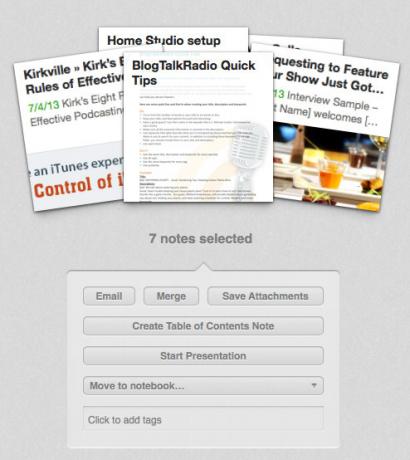
Frumusețea utilizării Evernote este că toate minutele dvs. sunt păstrate într-un caiet pentru a fi ușor accesate. După ce acumulați o mulțime de note minute, puteți să le selectați pe toate și să le îmbinați într-o notă uriașă sau să le exportați într-o unitate localăFile> Export Notes) unde pot fi preluate dacă aveți nevoie din nou de ele.
Observați, de asemenea, când sunt selectate mai multe note într-un caiet, se poate crea un conținut pentru acea colecție. TOC-ul este creat ca notă și este o modalitate excelentă de a împărtăși o listă de minute completate de-a lungul timpului.
Se adaptează nevoilor tale
Utilizarea eficientă a Evernote pentru a ajuta la organizarea și desfășurarea întâlnirilor dvs. necesită să vă familiarizați cu multe dintre funcțiile avansate ale serviciului. Dacă membrii echipei dvs. utilizează de asemenea serviciul, vă poate facilita organizarea, colaborarea și partajarea materialelor de întâlnire și înseamnă să utilizați câteva aplicații mai puțin pentru a duce la bun sfârșit lucrurile.
Spuneți-ne dacă folosiți Evernote pentru pregătirea și organizarea de întâlniri în comentariile de mai jos.
Bakari este un scriitor și fotograf independent. Este un utilizator Mac de lungă durată, un fan de muzică jazz și un om de familie.


